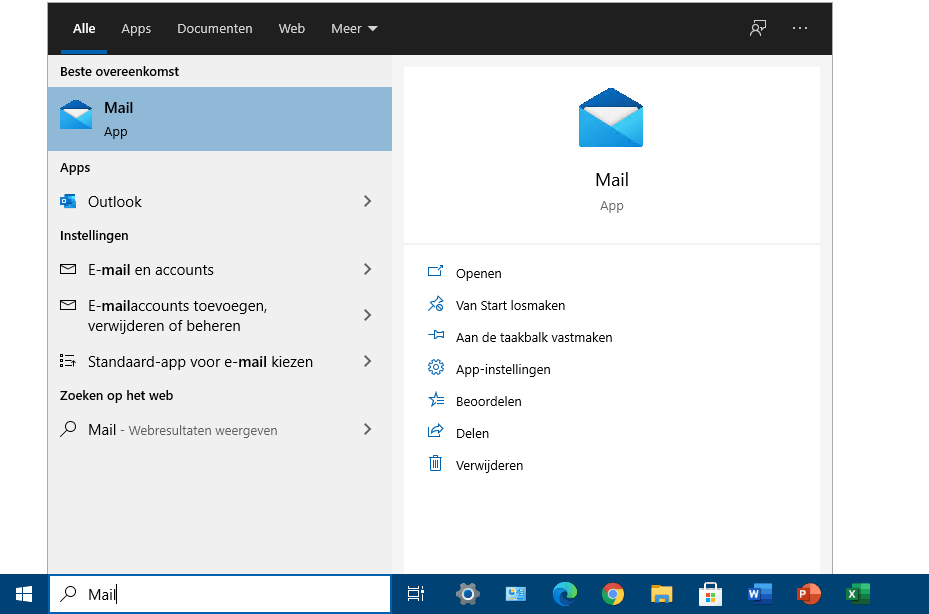
Met de zoekfunctie van Windows (te openen via het brede zoekvlak in de taakbalk, direct rechts van de startknop) kan je snel zoeken naar apps, persoonlijke bestanden, muziek, video’s, e-mailberichten, Windows-instellingen en/of webresultaten (via de zoekmachine Bing). Na het openen van de zoekfunctie (of het startmenu!) kan direct met typen worden begonnen, je hoeft dus niet eerst het zoekveld aan te klikken. Na het intikken van de zoekopdracht (bijvoorbeeld 'mail' voor het zoeken naar de app Mail) worden direct alle daaraan gerelateerde zoekresultaten getoond (zie afbeelding). Een stuk makkelijker dus dan het doorspitten van de Windows Verkenner of het venster Instellingen. Beperk de zoekresultaten eventueel tot een specifiek type met behulp van de ‘tabbladen’ bovenin het zoekvenster. Wordt in het linker gedeelte van het zoekvenster een zoekresultaat geselecteerd, dan toont het rechter gedeelte de bijbehorende details.
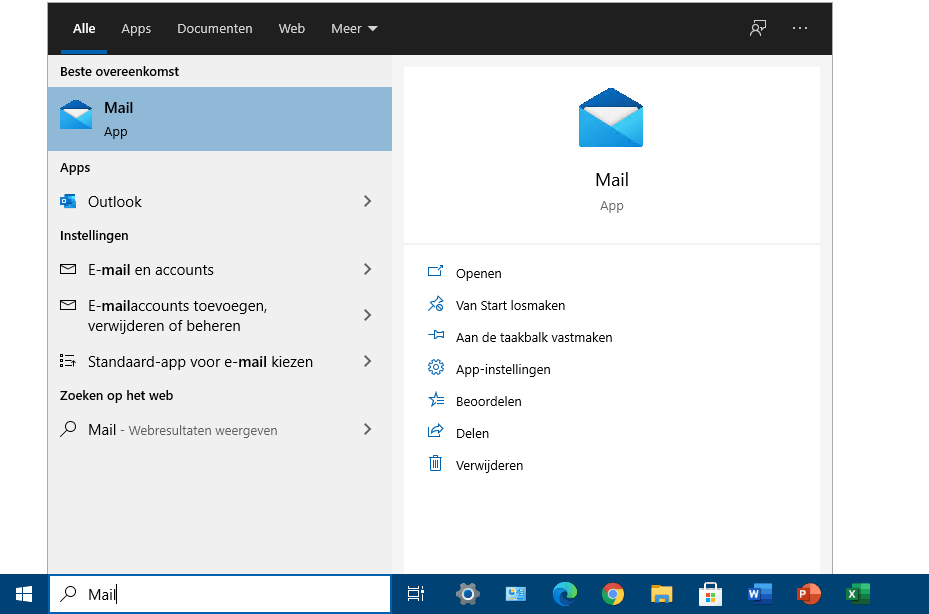
Vind je dat het brede zoekvak te veel ruimte op de taakbalk in beslag neemt, wijzig deze dan in de kleinere knop met de loep door met een rechter muisklik op de taakbalk te klikken, optie Zoeken, optie Zoekpictogram weergeven.
TIP: De zoekfunctie heeft als nadeel dat zoekopdrachten niet worden onthouden, hetgeen best irritant is wanneer het eerst geopende resultaat niet de juiste blijkt te zijn. De zoekfunctie van de Windows Verkenner onthoudt de zoekopdrachten wel, maar heeft weer als nadeel dat je eerst de juiste map moet selecteren.
De zoekfunctie maakt gebruik van de zoekindex, een database met geïndexeerde bestanden die op inhoud zijn te doorzoeken. Direct na de installatie van Windows (of onderdelenupdate) wordt de zoekindex (opnieuw) opgebouwd. Het indexeren vindt op de achtergrond plaats, en alleen op de momenten dat de kostbare systeembronnen niet voor andere taken benodigd zijn. Afhankelijk van de hoeveelheid te indexeren gegevens en de intensiteit waarmee je de computer gebruikt, kan dit enige uren of zelfs dagen in beslag nemen. Houd er dus rekening mee dat de computer tijdens het opbouwen van de index aanhoudend blijft ratelen en de accu snel leeg raakt.
Komt het gezochte item niet voor in de index, dan worden er ook geen resultaten getoond. Dat wil echter niet zeggen dat er dan ook niets te vinden is! Standaard worden namelijk alleen de gangbare locaties (zoals de mappen met persoonlijke bestanden, de on-demand in OneDrive opgeslagen bestanden en het e-mailarchief) geïndexeerd. Extra zoeklocaties (zoals een aparte datapartitie) kunnen desgewenst aan de zoekindex worden toegevoegd of verwijderd via de zoekfunctie van Windows, knop Opties (de drie puntjes rechtsboven), optie Indexeringsopties (tevens toegankelijk via Instellingen, onderdeel Zoeken, sub Zoeken in Windows), link Geavanceerde instellingen zoekindexeerfunctie, knop Wijzigen. Als alternatief kan de indexering worden uitgebreid naar alle bestanden op de pc (met uitzondering van de systeembestanden) door bij sub Zoeken in Windows de optie van Klassiek te wijzigen in Uitgebreid. Maar pas wel op: hoe meer bestanden er worden geïndexeerd, hoe meer tijd het indexeren kost en hoe meer schijfruimte de index in beslag zal nemen.
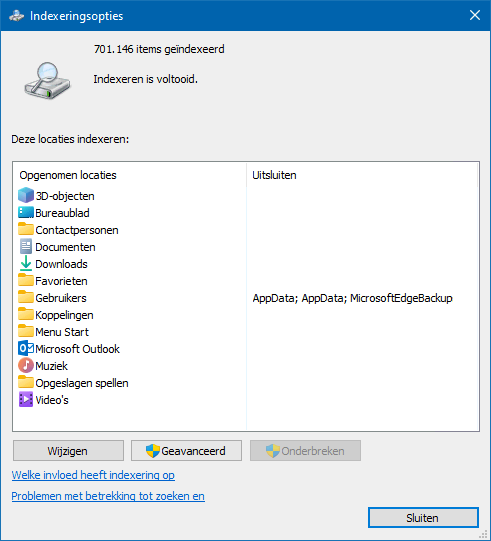
Onder de knop Geavanceerd zijn nog een aantal interessante opties te vinden, zoals het opnieuw laten samenstellen van de index (handig bij indexeringsproblemen), het wijzigen van de indexlocatie (bijvoorbeeld van een SSD- naar een traditionele harde schijf) en het in de indexering meenemen dan wel uitsluiten van bepaalde bestandstypen (tabblad Bestandstypen). Per bestandstype is aan te geven of naast de eigenschappen (zoals de bestandsnamen) ook de inhoud van de betreffende bestanden geïndexeerd moet worden.
Zijn er voortdurend problemen met de zoekfunctie, kijk dan eens naar de wizard voor het oplossen van problemen met de zoekfunctie. Deze opent via Instellingen, onderdeel Bijwerken en beveiliging, sub Problemen oplossen, link Extra probleemoplossers, optie Zoeken en indexeren.
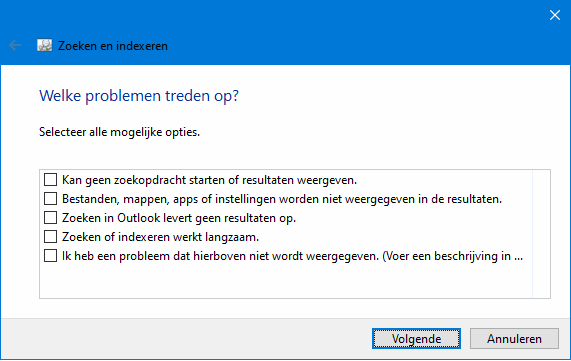
DE ZOEKTOOL FILELOCATOR LITE IS EEN GOED ALTERNATIEFEen goed alternatief op de standaard zoekfunctie van Windows is de gratis zoektool FileLocator Lite (download: www.mythicsoft.com/filelocatorlite). Deze tool doorzoekt razendsnel alle bestanden op de schijf, zonder dat de bestanden geïndexeerd hoeven te worden. FileLocator kan alle typen schijven (dus ook netwerkschijven) snel doorzoeken op bestandsnaam (File name) én op inhoud (Containing text). Het venster rechtsonder (tabblad Summary) laat zien dat een zoekopdracht naar bestandsnamen razendsnel verloopt: binnen 34 seconden is ruim 1 TB aan data doorzocht. Eenzelfde zoekopdracht binnen de inhoud van bestanden duurt aanzienlijk langer, maar kan ingekort worden door te filteren op bestandsgrootte (Size) en datum/tijd (After, Before en tabblad Dates). Er kan desgewenst hoofdlettergevoelig worden gezocht (met de knop Aa rechts naast het invoerveld) en gebruik worden gemaakt van de operatoren AND, OR, NOT en aanhalingstekens (zie de knop ? voor voorbeelden). De zoekresultaten zijn (net als in de Windows Verkenner) per kolom te sorteren en via File, Export Results te exporteren naar het klembord of een tekstbestand.
|
© 2001-2024 - Menno Schoone - SchoonePC - Rotterdam - Privacyverklaring